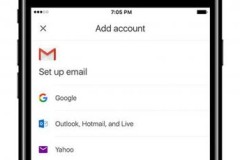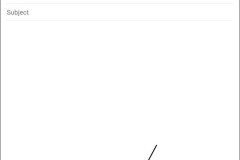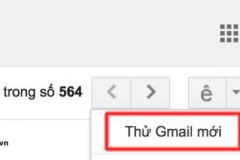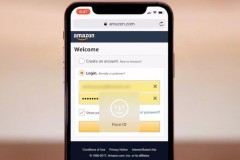Nếu thường xuyên làm việc với Gmail, bạn có thể sẽ cần tới vài gợi ý, những mẹo vặt hoặc thủ thuật Gmail để có thể sử dụng dịch vụ email miễn phí này tốt hơn và hiệu quả hơn.
Chỉ mới đầu năm nay, Gmail đã có những thay đổi rất lớn cho ứng dụng email của mình. Không chỉ có những thay đổi về giao diện, mà Google Mail còn có những bổ sung, nâng cấp mới về tính năng, giúp cho người dùng cải thiện được năng suất cũng như hiệu quả làm việc lên cao hơn.
Tăng mức ưu tiên cho email
Bạn quá bận rộn với công việc hàng ngày, tới nỗi vừa check mail xong đã quên trả lời. Bạn hoàn toàn nhờ Gmail nhắc nhở mình trong vấn đề này bằng cách tận dụng tính năng chia sẻ lời nhắc nhanh. Đây là một tính năng mới giúp cho những người thường xuyên phải nhận và làm việc với quá nhiều email cùng lúc, việc quên hay bỏ sót email là điều đương nhiên.
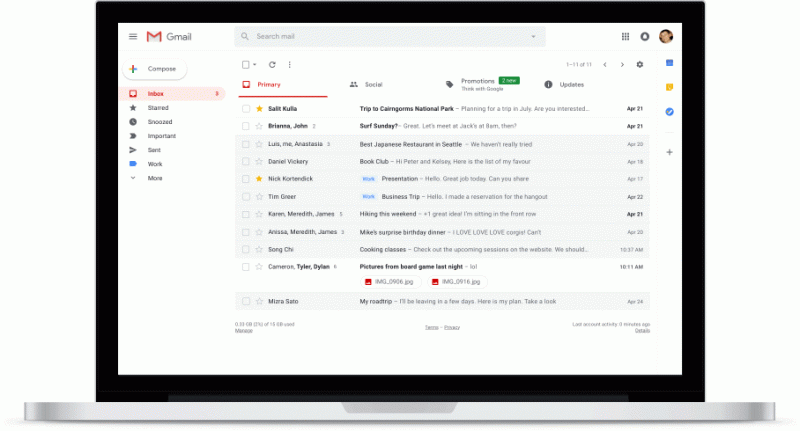
Tính năng nhắc nhở này được xây dựng và có khả năng nhắc nhở người dùng liên tục, những email càng có mức ưu tiên cao thì càng được Gmail chú ý và nhắc nhở nhiều.
Không chỉ nhắc người dùng trả lời thư, mà nếu tài khoản Gmail của bạn vừa nhận được một email mới và bạn chưa thể, chưa muốn đọc nó ngay lập tức, có thể chọn để 'Tạm ẩn' nó đi và thiết lập một mốc thời gian nhất định trước khi cho nó hiển thị trở lại để đọc.
Chọn, đọc và trả lời thư nhanh hơn
'Smart Compose - Trả lời thông minh' là tính năng gợi ý từ mới được Gmail bổ sung gần đây, tính năng này sẽ gợi ý cho người dùng những từ, cụm từ liên quan tới câu, đoạn văn bản đang soạn thảo (giống tính năng gợi ý trong tin nhắn của iOS hoặc tính năng 'Gợi ý M' khi chat Messenger).
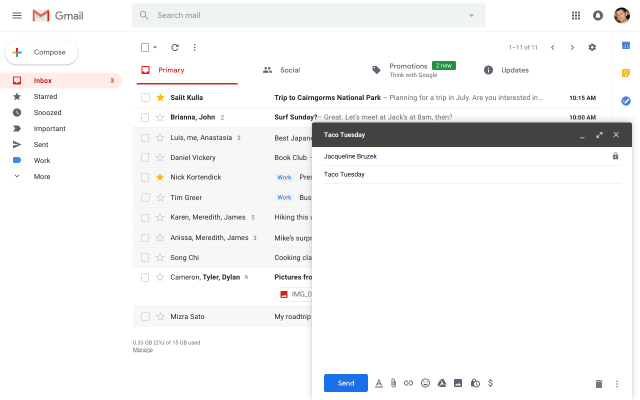
Với những người không có nhiều vốn từ hoặc cách vận dụng ngôn ngữ kém linh hoạt thì đây là một sự trợ giúp vô cùng cần thiết. Không chỉ có thể soạn thảo thư trả lời nhanh hơn mà còn giúp những email trả lời thanh thoát, hợp lý và gọn gàng hơn về câu cú.
Làm việc ngoại tuyến với Gmail
Mặc dù là một ứng dụng web, nhưng nhiều người cũng còn khá bất ngờ khi biết rằng, dịch vụ thư điện tử miễn phí này có thể sử dụng ngay cả khi không có kết nối Internet (sử dụng trên trình duyệt Chrome).
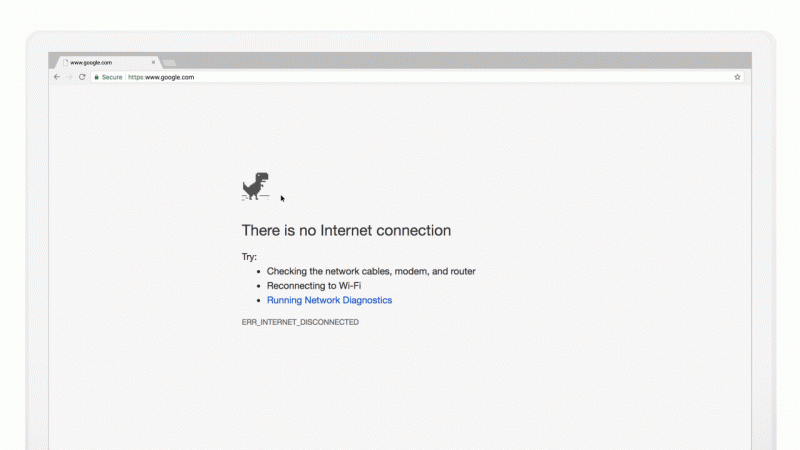
Chỉ cần truy cập vào địa chỉ mail.google.com, sau đó kích hoạt chế độ ngoại tuyến cho tài khoản Gmail của mình. Sau đó bạn có thể tải email mới, đọc và thậm chí trả lời email ngay cả khi không hề có mạng Internet.
Hộp thư đến đa năng hơn
Nếu trước đây, mỗi lần muốn sử dụng một ứng dụng Google nào, bạn sẽ bật nó lên và chuyển qua một tab mới thì giờ đây, chúng ta có thể hoàn thành mọi công việc của mình ở mọi ứng dụng như Google Calendar, Keep hay Task... mà không cần phải rời khỏi Hộp thư đến.
Bạn thậm chí còn có thể thêm những tiện ích mở rộng khác để tùy biến và thay đổi Hộp thư đến cho phù hợp hơn với cách làm việc của mình hoặc bổ sung thêm những tính năng cần thiết khác.
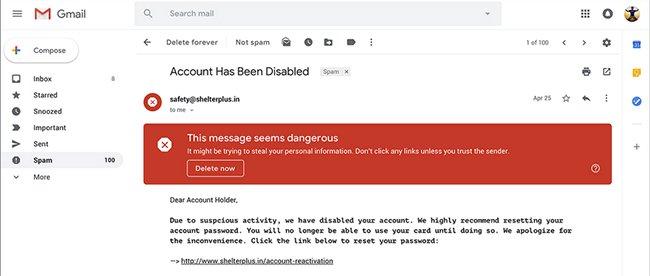
Bảo mật thông tin cá nhân
Nếu bạn vô tình click vào một email giả mạo, hoặc trước đây thường xuyên bị spam, nhận được những email quảng cáo, giới thiệu vô bổ từ nhiều nguồn khác nhau thì giờ đây, Gmail mới, sau khi được cải tiến đã có thể nhận diện chúng và cảnh báo cho người dùng một cách kịp thời.
Nếu chúng ta vẫn cố tình click chuột để mở những email không an toàn này, một thư cảnh báo màu đỏ, có kích thước khá lớn sẽ xuất hiện và cho người dùng biết đó là một thư đến không an toàn.
Có thể nói Google vẫn luôn không ngừng cải tiến, thay đổi và làm cho những ứng dụng của mình ngày một trở nên ấn tượng hơn, tốt hơn. Hy vọng với những mẹo nhỏ này, hiệu quả và năng suất làm việc của các bạn sẽ tăng lên trong quá trình sử dụng Gmail hàng ngày.